
Enregistrement de la narration et du dialogue
Vous pouvez soit créer des podcasts qui ne contiennent que des commentaires parlés
ou des dialogues, soit ajouter des pistes d’accompagnement musical, des effets sono-
res et d’autres sons. Le commentaire s’enregistre dans une piste d’instrument réel.
Le projet de podcast contient deux séquences d’instruments réels nommées Voix mas-
culine et Voix féminine optimisées pour l’enregistrement de commentaires parlés ou de
dialogues.
Pour enregistrer un commentaire ou un dialogue :
1
Sélectionnez la piste Voix masculine ou Voix féminine en double-cliquant sur son en-
tête de piste.
La sous-fenêtre Infos de piste s’ouvre, affichant les réglages de la piste.
2
Dans le menu local Source d’entrée, choisissez la source d’entrée appropriée pour
le micro que vous allez utiliser pour enregistrer le commentaire ou le dialogue.
3
Choisissez « Activation avec la protection contre l’effet retour » dans le menu local
Contrôle pour entendre le son du micro. En cas d’effet retour, un message d’alerte
vous demande si vous souhaitez désactiver le contrôle.
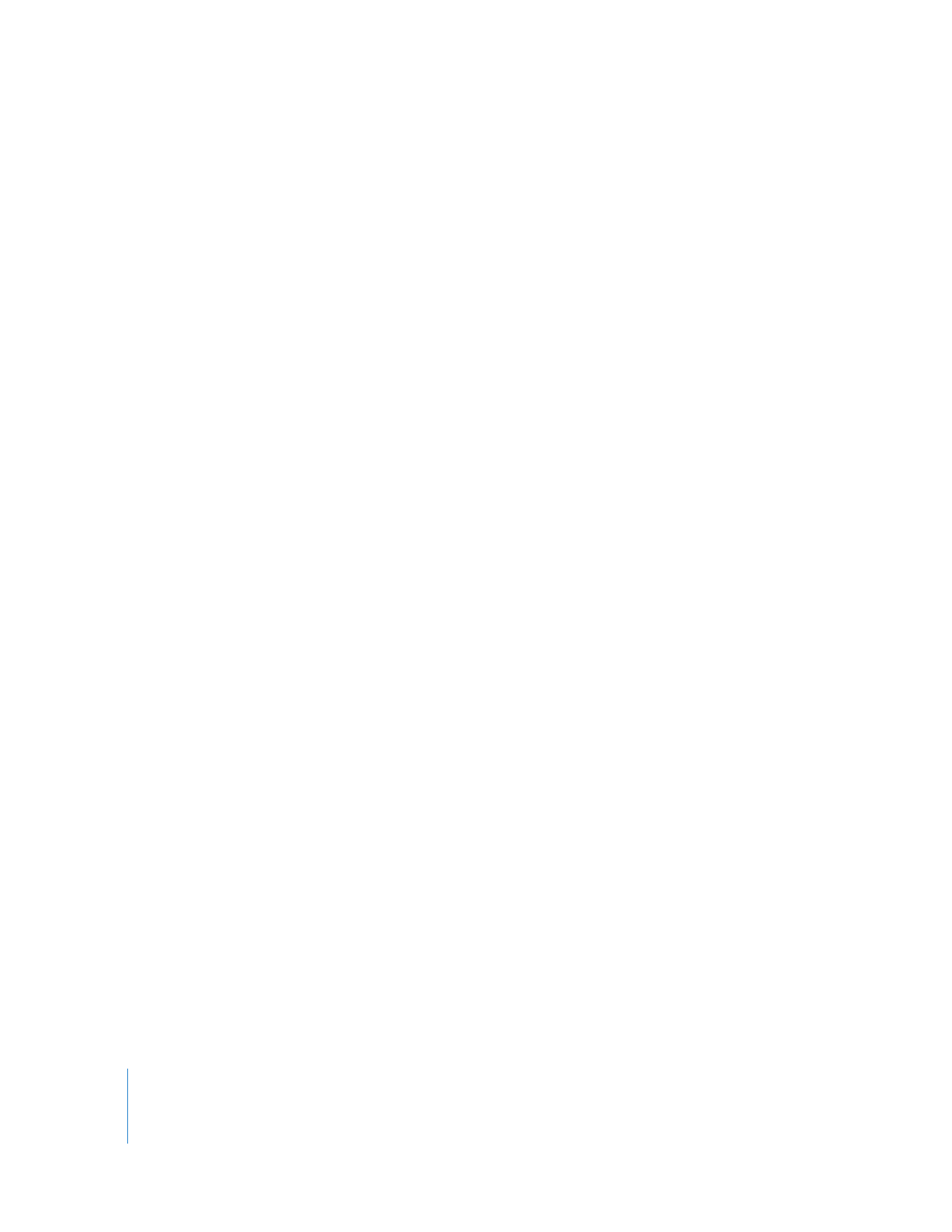
112
Chapitre 10
Guide d’initiation 8 : création de podcasts
4
Placez la tête de lecture à l’endroit où vous souhaitez commencer l’enregistrement.
5
Cliquez sur le bouton d’enregistrement, puis commencez à parler.
6
Une fois que vous avez fini, cliquez sur le bouton de lecture.
Vous pouvez ajouter et ajuster des effets pour la piste de commentaire, y compris l’effet
Amplificateur de parole, qui est particulièrement utile pour enregistrer des commentaires
et des dialogues à l’aide du micro intégré de votre ordinateur. Pour en savoir plus sur
l’enregistrement sur une piste d’instruments réels, consultez le « Guide d’initiation 3 :
enregistrements vocaux et d’instruments de musique » à la page 50.